Accueil › OpaleCraft › Aide
Bienvenue sur le forum !
Si vous souhaitez rejoindre la communauté, cliquez sur l'un de ces boutons !
In this Discussion
Tuto : Faire un Shop
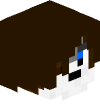 Mathnico21
Dignitaire
Mathnico21
Dignitaire
dans Aide
Bonjour à tous,
WuSty a remit l'ancien tutoriel de Darkolosse à jour pour votre plus grand plaisir !
(En même temps, Femme & Shopping...)
Etant donné qu'elle est en vacance, je poste ce message à sa place.
Voici un petit tuto pour vous expliquer comment acheter ou vendre quelque chose, à l'aide d'un panneau de vente !
1. Posez un coffre, et sécurisez le à votre nom. (faites clic droit avec un panneau dessus pour le private)
2. Mettez y l'objet que vous souhaitez vendre, en stacks. (Par exemple, mettez 64 cubes de bouse)
3. Posez un panneau au dessus du coffre, sur lequel vous allez marquer ceci :
Première ligne : Mettez y votre pseudo
Deuxième ligne : Mettez y le nombre d'articles que vous souhaitez vendre en un seul clic
Troisième ligne : Le prix d'achat : le prix de vente (si vous ne souhaitez pas acheter, mettez un 0 à la place du prix d'achat)
Quatrième ligne : Mettez l'ID de l'objet que vous souhaitez vendre.
Vous pouvez voir l'ID de l'objet sur ce site : http://minecraft-ids.grahamedgecombe.com/
Ah, et surtout... Ne soyez pas bête, ne mettez pas un prix de vente supérieur au prix d'achat..
Aidez vous aussi du prix de votre item dans l'AdminShop du serveur !
Le Staff ne remboursera personne en cas d'arnaque !
Alors faites attention quand vous posez un panneau, ou même quand vous achetez quelque chose à quelqu'un !
Voici un exemple, pour vous aider à y voir plus clairement :
Tout d'abord, imaginons que j'ai beaucoup de champignons rouges, et que je souhaite les vendre à 0.8 Opales l'unité et ne pas en acheter.
Je remplirais alors le panneau comme ceci :
Première ligne : WuSty
Deuxième ligne : 1
Troisième ligne : 0.8:0
Quatrième ligne : Red Mushroom (le nom de l'objet, mais vous pouvez aussi mettre 40, car c'est l'ID du champignon rouge)
Voici une image pour vous aider (l'image est cliquable pour plus de visibilité) :
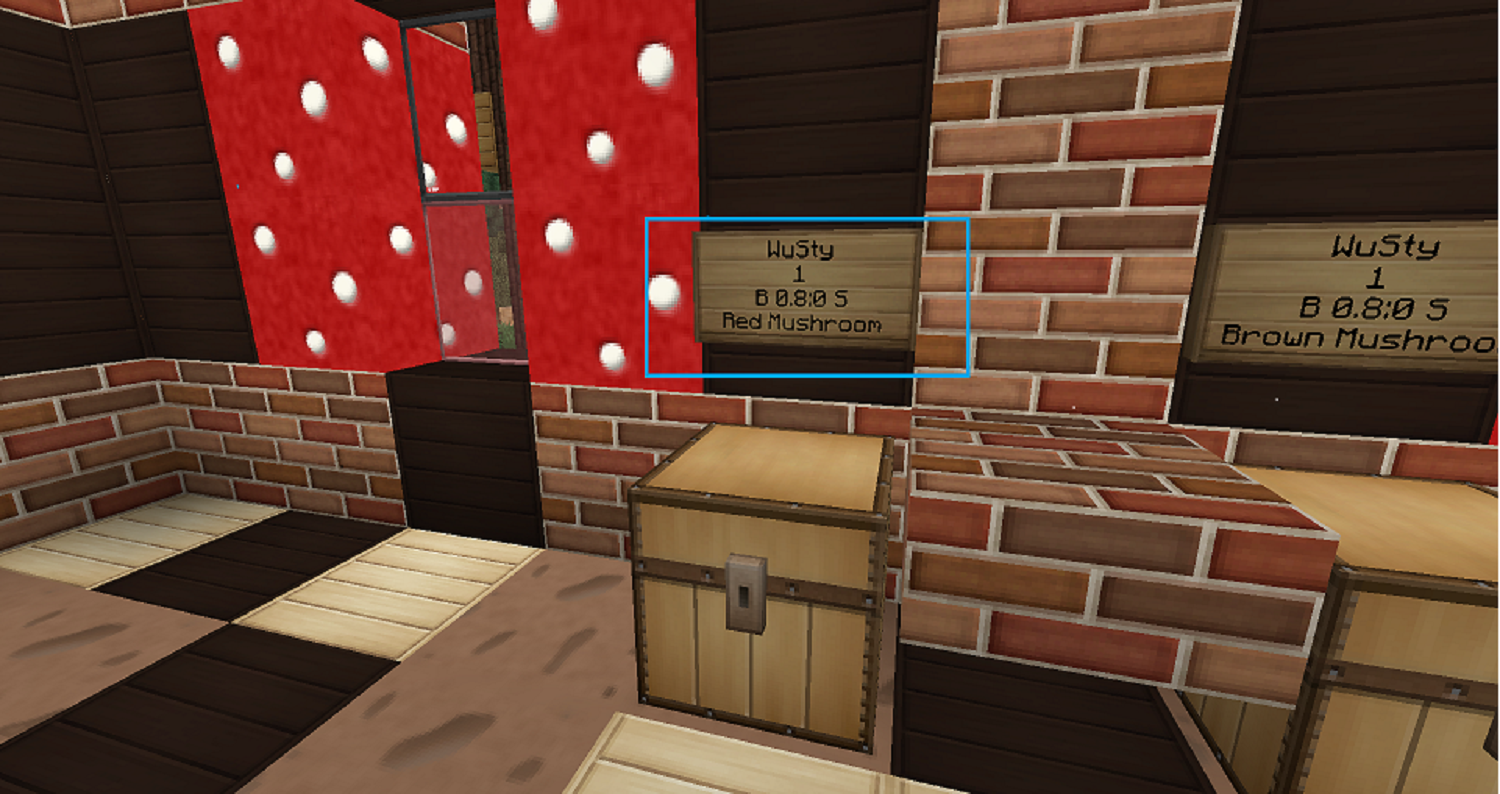
Si vous avez parfaitement suivi les instructions, le plugin vous dira "Shop successfully created !".
Dans le cas contraire, relisez vous, ou appelez quelqu'un pour vous aider.
(pas nécessairement un modo ou admin, ils sont suffisamment occupés comme ça...)
Voilà ! Si vous avez des questions, postez les à la suite de ce sujet.
:champignon4 Connectez-vous ou Inscrivez-vous pour répondre.
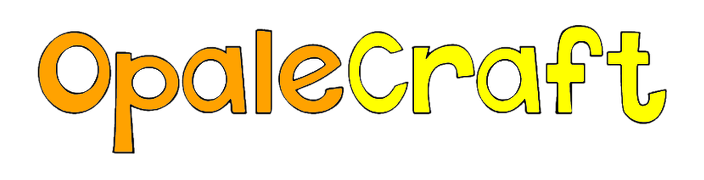
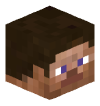

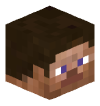
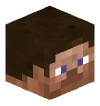
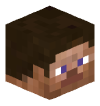
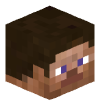
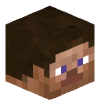

Messages